개인적으로 Blog를 갖고싶은 경우 포털 사이트를 이용하여 블로그를 꾸미거나 웹 호스팅을 하여 자신만의 블로그를 꾸며나갈 수 있습니다. 하지만 플랫폼 내에서 블로그를 만들경우 본인이 원하는대로 디자인을 꾸미기보다는 주어진 방식 내에서 해결해야 하며, 웹 호스팅을 할 경우에는 추가적인 비용이 듭니다. Jekyll을 이용하여 Github 블로그를 만들면 DB나 웹서버를 이용할 수는 없지만 정적인 자신만의 웹사이트를 만들 수 있으며 웹사이트를 마음대로 꾸며나갈 수 있습니다.
Github 블로그 생성
Github의 기능으로 간단히 개인 블로그를 만들 수 있는데 Jekyll이라는 정적 웹페이지 만드는 방식을 사용하여 웹호스팅 비용없이 개인 웹사이트(?)를 만들 수 있습니다. 그러기 위해선 Jekyll을 먼저 설치해 줍니다.
Jekyll 은 Markdown 파일로 컨텐츠를 작성하고 Html/Css/Javascript을 사용할 수 있으며 Liquid 문법으로 템플릿 제어를 할 수 있으며 데이터 .yml/.json/.csv와 같은 확장자의 데이터를 불러 올 수 있습니다.
Jekyll을 이용하여 블로그 생성시 Github블로그 생성을 먼저 해야하는데 아래의 New버튼을 눌러서 새 Repository를 만듭니다
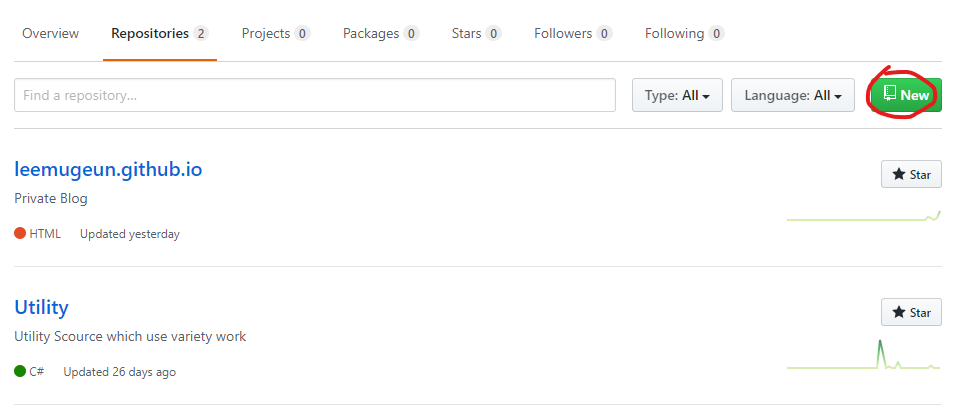
새 블로그 생성시 username.github.io 형태의 url로 자신의 블로그 url이 형성됩니다
새 Repository 생성시 username으로 하셔야 정상적으로 Github 블로그 사용이 가능합니다
Public으로 설정하시면 언제어디서나 접근이 가능하며, README는 누군가가 Github접근시 안내를 위한 안내장(?) 정도로 보면 됩니다.
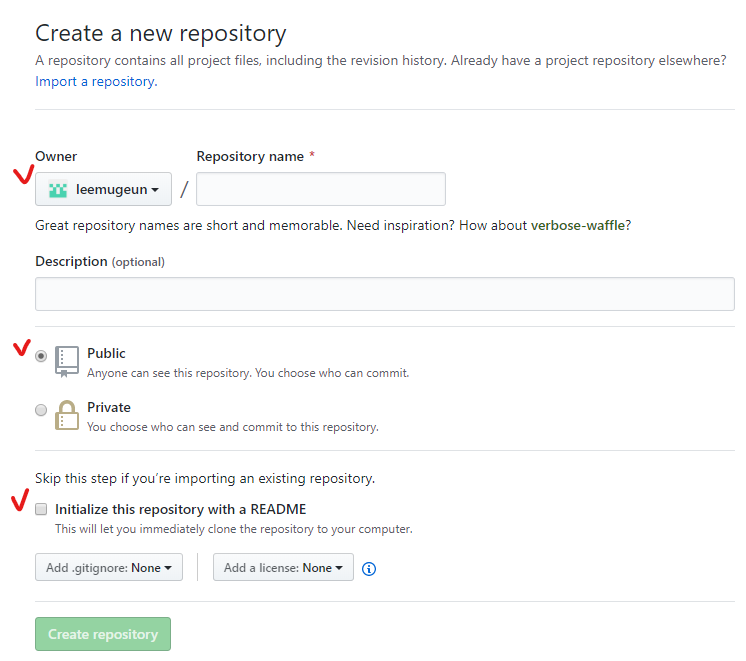
README.md의 용도
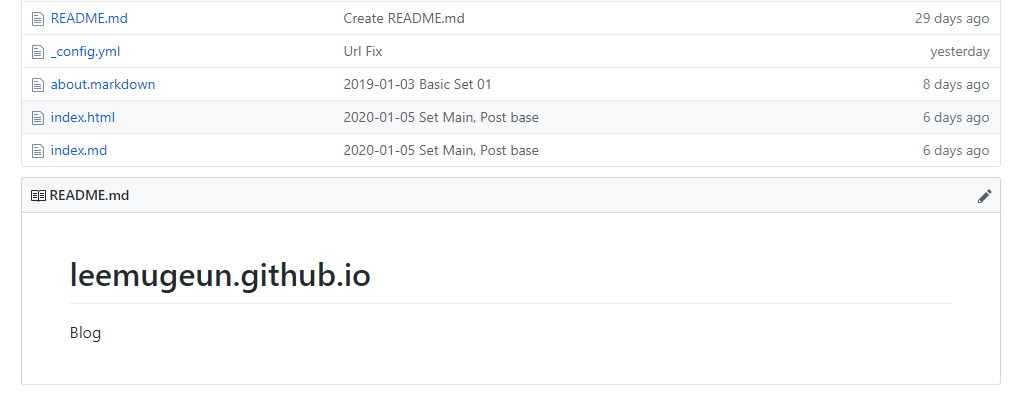
Ruby 환경구성
Jekyll은 Ruby개발환경에서 작업할 수 있으므로 Ruby를 설치해 줍시다.
설치시 버전문제가 생기는 경우가 있으므로 => 표시가 있는 버전을 설치하도록 합시다.(x64:64비트, x86:32비트)
설치시 C드라이브 및 경로에 설치를 권장합니다.(D혹은 기타 드라이브 설치시 정상적으로 작동이 되지 않을 수 있습니다)
설치링크 : Download Ruby Installer
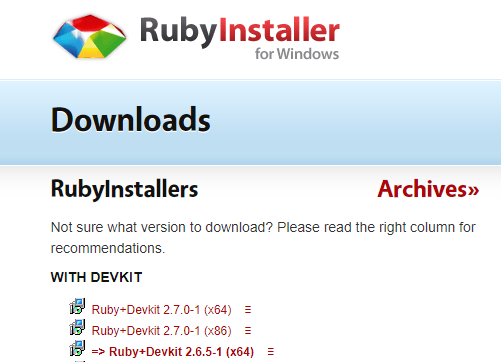
설치가 완료되면 아래와 같은 Ruby Command 창이 나타나며 1, 2, 3 모두 실행합니다
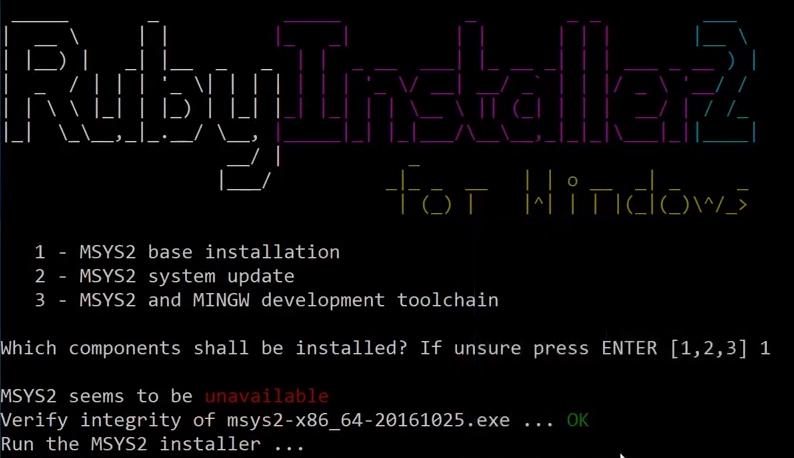
정상적으로 Ruby가 설치가 되었는지 확인을 해 봅시다
ruby -v
gem -v

간혹 Jekyll 설치시 gem으로 인한 문제가 발생하기 때문에 Gem을 Update시켜줍니다
gem update

Jekyll 설치
Ruby를 설치를 마쳤기때문에 이제 Jekyll을 설치해줍시다. 실행 -> CMD로 실행창에서 아래 커맨드를 바로 수행하면 설치가 가능합니다
RubyGems을 통해 Jekyll과 Bundler를 설치합니다
(Bundler는 로컬을 Ruby개발환경으로 만들 수 있게 도와줍니다)
gem install jekyll bundler

잘 설치 되었나 확인차 확인한번 해보도록 합시다
jekyll -v
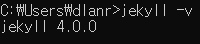
설치를 마쳤으면 기본 Jekyll 사이트구성을 만듭니다
Github 블로그를 만들거기 때문에 leemugeun.github.io로 생성하겠습니다
jekyll new leemugeun.github.io

Jekyll 로컬환경 구동
Jekyll new Command를 이용하여 만든 폴더를 경로로 하고 Command창을 엽니다
그리고 로컬환경에서 Jekyll을 이용한 웹사이트를 만들경우 미리보기 서버로 사이트를 빌드합니다.
Ctrl + C 로 구동된 미리보기 서버를 종료할 수 있습니다.
bundle exec jekyll serve
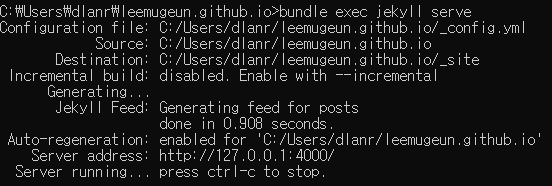
위 커맨드를 이용하여 사이트를 빌드하여 아래 Url로 이동하여 스크린샷과 같은 화면이 나오면 정상적으로 Jekyll설치를 마쳤습니다.
(Ruby환경은 로컬 호스트에 4000번 포트를 사용합니다)
http://localhost:4000/
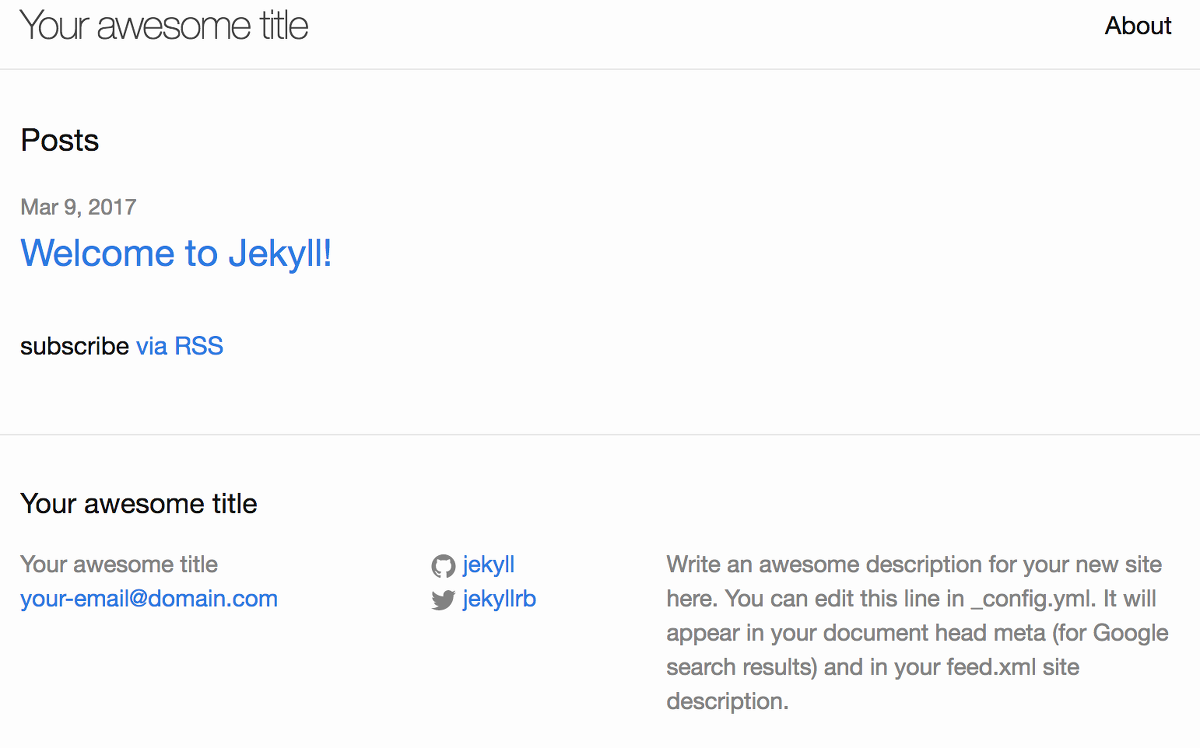
새로 생성된 Jekyll웹을 개발하기위한 초기세팅은 끝났으며, 환경구성을 위해서는 개발툴(IDE)을 설치를 해야하는데 Visual Studio Code로 개발이 가능합니다. Git을 설치한 후 Visual Studio Code에 연결하여 Pull Push를 이용해 Github에 저장된 Repository에 작업사항을 관리하며 자신만의 Github Blog를 꾸며나갈 수 있습니다.
**Download Visual Studio Code: https://code.visualstudio.com/download
Jekyll/Web/Markdown Reference
Jekyll을 이용하기전에 아래 강의를 처음부터 끝까지 한번들어보기를 권장합니다. (영어 자막을 켜고 보면 유용합니다)
Jekyll Tutorial : https://www.youtube.com/watch?v=T1itpPvFWHI&list=PLLAZ4kZ9dFpOPV5C5Ay0pHaa0RJFhcmcB&index=1
아래는 Jekyll개발을 유용하게 하기위한 참고 Url입니다.
개발중 어려움이 있을 경우 Url에서 참고 바랍니다
Jekyll Reference : https://jekyllrb-ko.github.io/
Liquid Syntax : https://help.shopify.com/en/themes/liquid/basics
Markdown Systax : https://www.markdownguide.org/basic-syntax/, https://docs.microsoft.com/ko-kr/contribute/how-to-write-use-markdown
Markdown code highlight : https://highlightjs.org/download/
Front-end guide : https://poiemaweb.com/